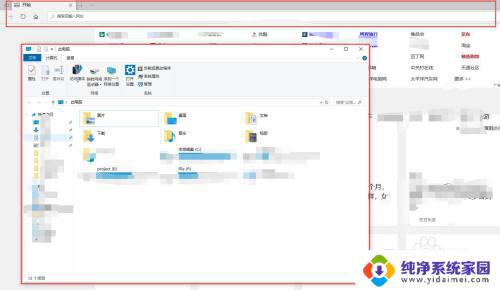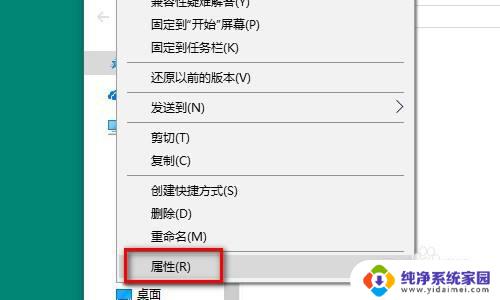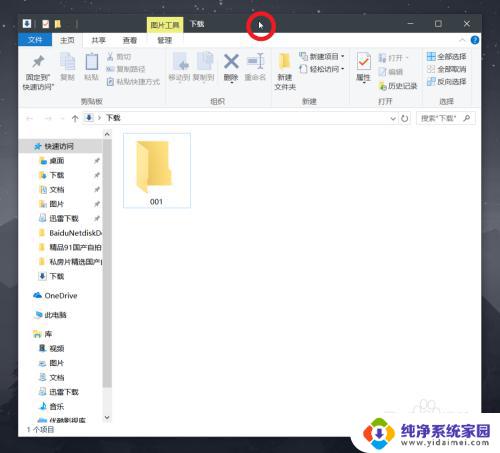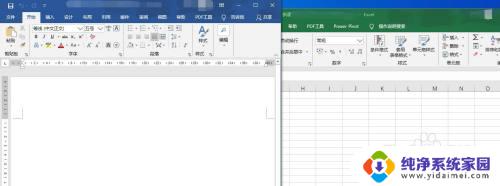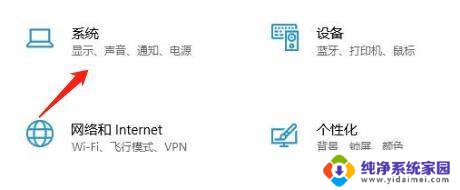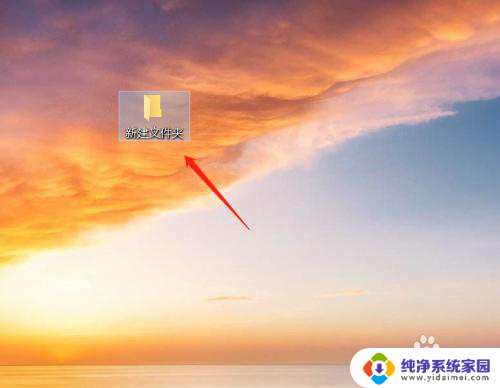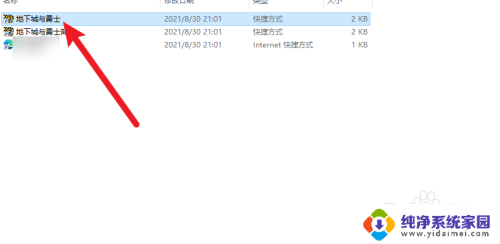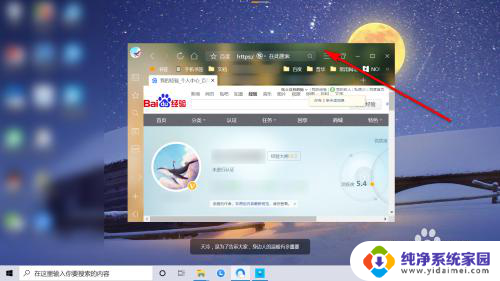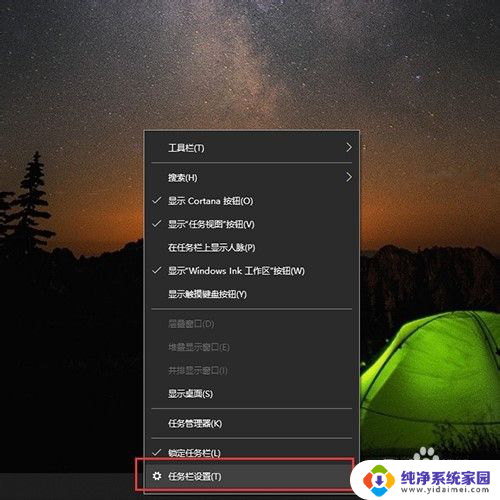win10窗口同步 Win10电脑如何实现两个窗口并排显示
更新时间:2024-03-29 17:49:43作者:jiang
Win10系统作为一款功能强大的操作系统,为用户提供了丰富多样的操作体验,在日常使用中经常会遇到需要同时查看多个窗口的情况。Win10系统如何实现两个窗口并排显示呢?下面就让我们来看看具体的操作方法。
具体方法:
1、在这里,以单词窗口和ps窗口并排为例。单词窗口在左侧,ps窗口在右侧。首先将单词窗口拖动到屏幕的最右边。然后,屏幕中间和屏幕右侧将出现两个显示。
较浅的线,释放鼠标。
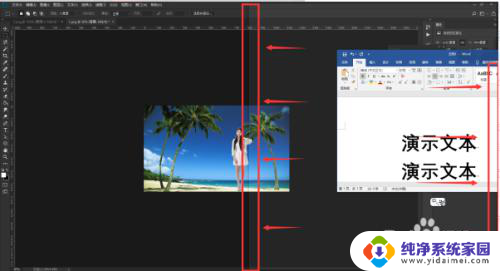
2、此时,单词窗口将自动覆盖右侧屏幕。而左侧屏幕将显示所有当前打开的窗口的缩略图。在这里,我们单击要打开的另一个PS窗口。
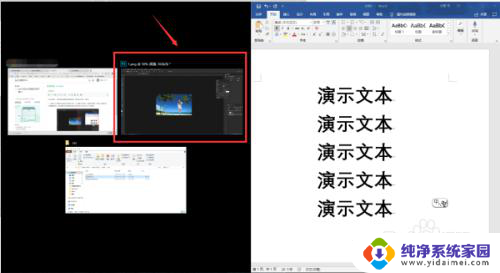
3、单击完成后,ps将覆盖屏幕的左侧,并且两个窗口将并排显示。
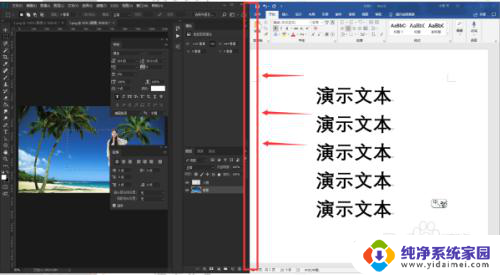
4.两个窗口的默认宽度是屏幕的常规宽度。如果您需要自定义宽度,则可以拖动两个窗口之间的重叠线以调整尺寸。
以上就是关于win10窗口同步的全部内容,有出现相同情况的用户可以按照小编的方法来解决。